Listă conținutul directorului la un fișier Txt imprimabil și care poate fi citit [cum este]
Microsoft Windows Vista Windows Xp Vindovs 7 / / March 18, 2020
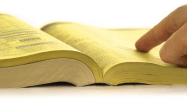
Trebuie să știu exact ce există pe un computer și doriți să-l priviți dintr-o privire sau o versiune de director tipărit? Indicatorul de comandă (DOS CMD) a existat încă de la începutul Windows-ului, astfel că acest truc groovy va funcționa indiferent dacă utilizați cele mai recente Windows 7, Windows XP sau chiar Windows 98. Partea cea mai bună este că generează automat întreaga listă pentru tine.
Cum se creează automat o listă a directorilor de documente text a oricărui folder în Windows
1. Clic Windows Start Meniu Orb și Tip în cmd. Odată ce apare legătura programului, Click dreaptacmd.exe și SelectațiRulat ca administrator.
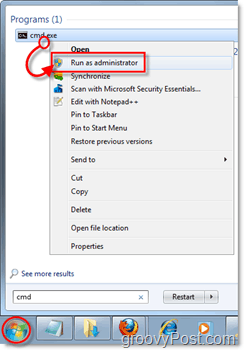
2. În promptul de comandă care este afișat, Navigați la dosarul corect dorit. Navigarea este relativ simplă, trebuie doar să tastați „CD" (schimba directorul) și apoi locația locală a folderului de pe computer. De exemplu, dacă aș vrea să merg la c: Fișiere de program, aș face doar Tip:
cd c: fișiere de program
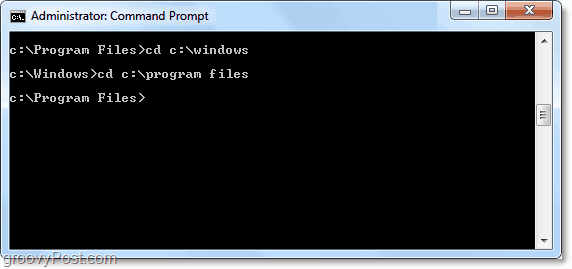
3. Odată ce promptul de comandă este la folderul în care doriți un director Tip în cele ce urmează:
dir / s> Directory.txt
Bacsis: Adăuga/ bca în imaginea de mai jos, dacă nu aveți nevoie de detalii despre fișier, cum ar fi dimensiunea sau data pentru a fi incluse.
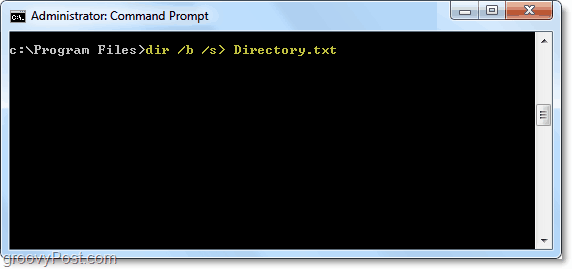
Rezultat
Un fișier numit Directory.txt este creat și plasat în același dosar în care tocmai ați solicitat un director.
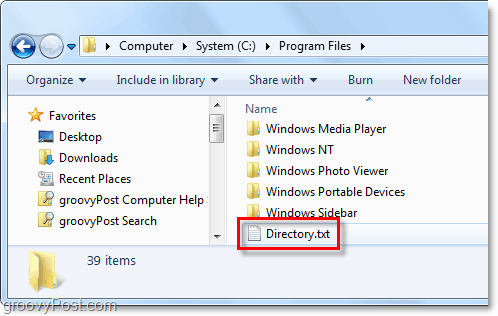
În interiorul Directory.txt va fi o listă completă a fiecărui fișier din locația interogată. În acest exemplu, am o listă URIZĂ a fiecărui folder și fișier din fișierele c: program și lista devine și mai mare, deoarece conține fiecare conținut al fiecărui folder din fiecare folder și fiecare fișier din acestea. În acest fel, puteți vizualiza fiecare fișier din orice locație părinte din Windows într-un format organizat și imprimabil.
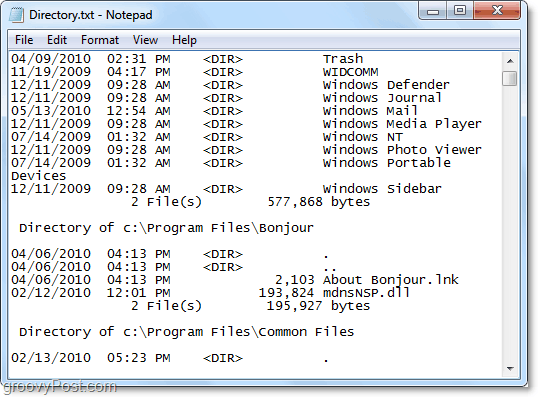
Alternative Tree
Dacă sunteți mai mult de a vizual persoană, apoi format arbore s-ar putea să se potrivească mai bine nevoilor dvs. Această comandă funcționează similar cu cea de mai sus.
Urmați instrucțiunile de mai sus, dar la Pasul 3 în loc să tastați „dir / s> Directory.txt” în schimb Tip:
copac> Arbore.txt / A / F
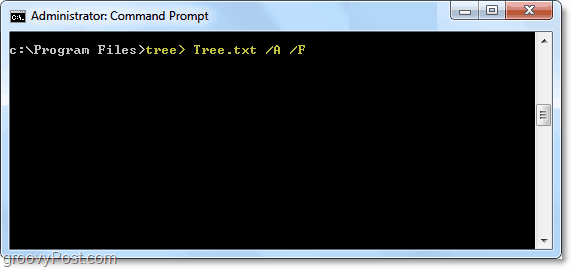
Rezultatul arborelui
A Tree.txt fișierul va fi generat și plasat în același director. Acest format Arbore va afișa aceleași informații ca și celălalt director, dar va fi organizat similar modului în care sunt afișate tastele în Editorul de registru Windows. De aici puteți tipări rapid sau trimite prin e-mail lista de conținut organizată. Groovy, nu?
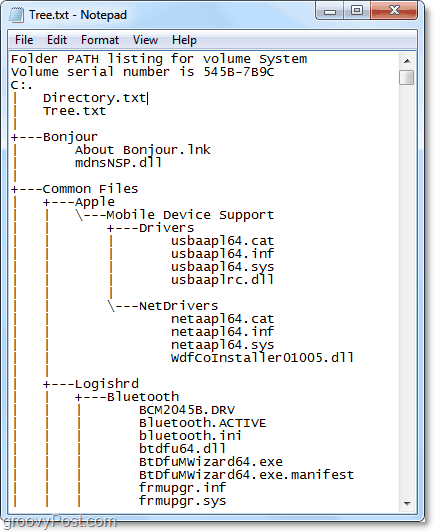
Comenzile prompte (DOS) explicate
| Comanda | Subcomandă | Explicaţie |
| CD | aka schimba directorul, utilizat pentru navigarea de bază în DOS. | |
| dir | Afișează tot conținutul directorului curent | |
| / s | Când se adaugă după dir va afișa conținutul subdirectorului | |
| / b | Face afișarea dir doar de bază sau „neizolat" informații despre fișiere | |
| > | > Este o valoare interjectorie care forțează ieșirea comenzii către un fișier sau locație externă. Util pentru orice întrebare. | |
| copac | O versiune grafică a dir | |
| /A | Oferă grafică ASCII | |
| / f | Efectuează copac afișează numele fișierelor |
Întrebări, gânduri? Postați un comentariu mai jos și consultați feed RSS groovyPost gratuit pentru sfaturi zilnice legate de tehnologie, modalități și știri.
![Listă conținutul directorului la un fișier Txt imprimabil și care poate fi citit [cum este]](/uploads/acceptor/source/78/free_horizontal_on_white_by_logaster__1_.png)


